서든어택이 최근 패키징 파일 형식으로 전환된 이후, 게임 사용자들이 다양한 오류를 겪고 있습니다. 특히, Please wait... 메시지가 나타나며 게임이 정상적으로 실행되지 않는 문제가 발생하고 있습니다. 이 문제의 주요 원인과 해결 방법을 알아보겠습니다.
서든어택 Please wait... 오류
서든어택은 넥슨에서 개발한 인기 1인칭 슈팅 게임으로, 빠른 게임 진행과 다양한 맵 및 무기로 유명합니다. 그러나 최근 게임 파일이 pkg 형식의 패키징 파일로 전환되면서, 여러 문제가 발생하고 있습니다. 이는 악성 유저들이 맵 스킨, 형광 스킨, 무기 스킨, 스코프 스킨, 연막 스킨 등의 파일을 변조하여 사용했기 때문입니다. 이러한 변조를 막기 위해 패키징 파일로 전환했으나, 일부 유저들은 패키징 파일을 제대로 읽지 못해 Please wait... 오류가 발생하고 있습니다.
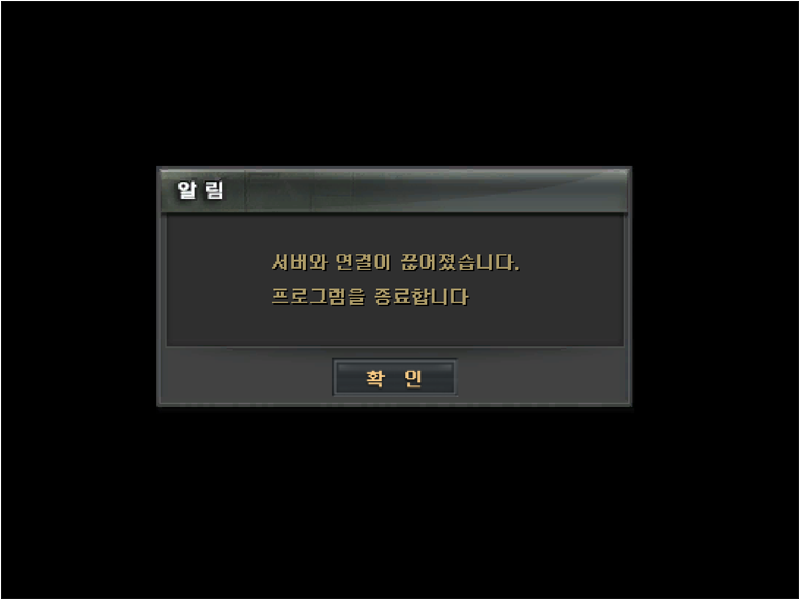
Please wait... 문제 발생 원인
0xc000007b 오류는 패키징 파일 전환 이후 발생하는 주요 오류 중 하나로, ghsalncr.exe 문제로 이어질 수 있습니다. 이 오류는 주로 윈도우 11에서 TPM 모듈과 관련된 설정 문제로 발생합니다. 또한, 패키징 파일 읽기 실패는 서버와의 연결 문제로 인해 발생하며, 이로 인해 "Please wait..." 오류 메시지가 나타날 수 있습니다. 윈도우 설치 문제도 중요한 오류 원인 중 하나로, 우회 설치, 백업본 덮어쓰기, 잘못된 바이오스 설정, TPM 모듈 활성화 상태에서의 윈도우 10 설치 등으로 인해 시스템이 불안정해질 수 있습니다.
발생 원인
- 0xc000007b 오류: 패키징 파일 전환 이후 발생하는 주요 오류 중 하나로, ghsalncr.exe 문제로 이어질 수 있습니다. 이 오류는 주로 윈도우 11에서 TPM 모듈과 관련된 설정 문제로 발생합니다.
- 패키징 파일 읽기 실패: 서버와의 연결 문제로 패키징 파일을 읽는 도중 실패하여 Please wait... 오류가 발생합니다.
- 윈도우 설치 문제: 윈도우 11 설치 시 우회 설치, 백업본 덮어쓰기, 잘못된 바이오스 설정, TPM 모듈 활성화 상태에서 윈도우 10 설치 등으로 인해 시스템이 불안정해져 오류가 발생할 수 있습니다.
Please wait... 문제 조치 방법
정상적인 윈도우 설치는 매우 중요합니다. 윈도우 11을 올바르게 설치하려면 우회 설치나 백업본 덮어쓰기 방식을 지양하고, 정식 설치 방법을 따르는 것이 좋습니다. 또한, 바이오스 설정을 정확히 확인하고 필요한 경우 초기화하는 것도 중요합니다. TPM 모듈이 활성화된 상태에서 윈도우 10을 설치한 경우 문제가 발생할 수 있으므로, TPM 모듈 설정을 확인하고 필요 시 비활성화 후 다시 설치하는 것이 좋습니다. 마지막으로, 서든어택의 패키징 파일을 제대로 읽지 못하는 경우 게임을 완전히 삭제하고 다시 설치하는 것도 하나의 방법입니다.
조치 방법
- 정상적인 윈도우 설치
- 바이오스 설정 확인
- TPM 모듈 설정
- 게임 파일 재설치
유튜브와 네이버 블로그 글 믿지 않기
유튜브와 네이버 블로그에서는 다양한 설치 및 설정 방법을 제공하지만, 정확하지 않은 정보로 인해 문제가 발생할 수 있습니다.
'컴퓨터와 모바일' 카테고리의 다른 글
| 프리미어 프로 최적화 방법, 프리미어 환경설정 (0) | 2024.07.18 |
|---|---|
| BTF 메인보드, ASUS ROG Z790 Maximus HERO BTF (0) | 2024.07.17 |
| 갤럭시 버즈 3 프로 반드시 확인해야 할 문제 2가지 (0) | 2024.07.16 |
| 램 업그레이드 시 램 용량, RPM 어떤 걸 고려해야 할까? (0) | 2024.07.13 |
| 윈도우11 사진 앱 무반응 오류 문제 원인 (0) | 2024.07.10 |
| LG 페이 대체, 서비스 종료 (0) | 2024.07.08 |
| 삼성 갤럭시, 미디어텍 탑재 모델 있을까? 성능 비교까지! (0) | 2024.07.06 |
| eSIM 가능폰 기종, 사용 가능 단말기 (0) | 2024.07.06 |